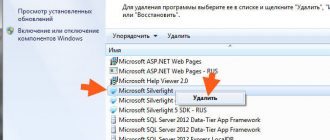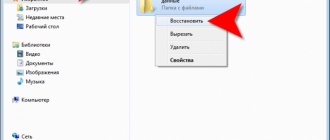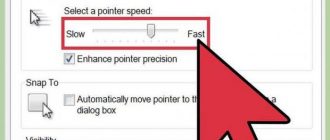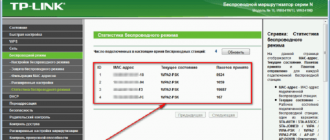Содержание
- 1 Почему в Скайпе сбрасывается звонок и как это решить
- 2 Не могу дозвониться, не соединяет по Skype – что делать в данной ситуации
- 3 Как быть, если сбрасывается звонок в Скайпе
- 4 Проблемы Skype: не получается дозвониться
- 5 Не могу дозвониться в скайпе – нет гудков: Есть решение
- 6 Как звонить по Скайпу и решение проблем со связью
Почему в Скайпе сбрасывается звонок и как это решить

Скайп – одна из самых популярных программ для общения. С ее помощью можно отправить сообщение совершить аудио, видео звонок в любую точку земного шара.
Но, как и любое приложение, Skype может давать сбой. Одним из наиболее распространенных багов является сброс звонков.
Какие причины могут нарушать совершение вызовов и как с ними бороться? Об этом сегодня пойдет речь.
Плохой интернет как возможная проблема
Часто встречающимся фактором, влияющим на работу мессенджера, является качество интернет-соединения. Если оно отсутствует, то и приложение работать не будет. Перед тем, как принимать меры по устранению неполадки, убедитесь, что интернет у вас активен.
Также следует проверить, не включены ли программы, сильно потребляющие трафик, например, запущен торрент-клиент, идет загрузка файлов или воспроизводится онлайн видео высокого качества.
Закройте все посторонние приложения, приостановите загрузки и попробуйте еще раз позвонить.
Если дома установлен роутер, попросите домочадцев временно прекратить пользование сетью.
Чтобы окончательно выяснить, у кого сбоит Скайп, у вас или у собеседника, позвоните в службу тестирование, которая в списке контактов подписана «Echo sound test service». В случае успешного прохождения всех инструкций автоответчика и не исчезновения неполадки, ищите причину ее возникновения в другом месте.
Проверьте – может, у вас старая версия Скайпа
Очень часто пользователи не обновляют программу, и рано или поздно, сталкиваются с такой проблемой, как невозможность совершения звонка. Разработчики улучшают ПО и со временем старые версии перестают функционировать. Проверить, какая версия установлена на вашем устройстве можно следующим образом:
- запустите программу;
- зайдите в раздел «Помощь»;
- во всплывшем окне выберите пункт «Проверить на наличие обновлений».
Если будет обнаружена новая версия, она переустановится автоматически.
Чтобы не попасть в заложники данной проблемы, установите автоматическое обновление мессенджера, для этого выполните такие манипуляции:
- откройте Skype;
- зайдите в раздел «Инструменты»;
- выберите «Дополнительно»;
- кликните по строке «Автоматическое обновление»;
- нажмите кнопку «Включить автоматическое обновление»;
- сохраните настройки.
Если при наличии новейшей версии ошибка не исчезла, тогда придется снова искать другую причину.
Убедитесь, что обновлены драйвера
В случае неправильной настройки динамиков или микрофона, вы также не сможете позвонить в Скайпе. Об этом вы узнаете в таких случаях:
- собеседник принимает ваш звонок и он тут же прерывается;
- совершая вызов, на экране появится оповещение о том, что устройство воспроизведения или записи неисправны.
Эти признаки говорят о неверной конфигурации Skype или о существенных неполадках оборудования либо операционной системы. Для исключения первого варианта, выполните такие действия:
- откройте программу;
- зайдите в «Настройки»;
- перейдите в «Настройки звука»;
- в выпадающих списках выберите устройства записи или воспроизведения по умолчанию;
- совершите повторный звонок.
Если все осталось без изменений – переустановите аудиодрайвер. Для этого:
- правой кнопкой мыши нажмите на значок компьютера на рабочем столе;
- из появившегося списка выберите пункт «Управление»;
- нажмите «Диспетчер устройств»;
- кликните по пункту «Звуковые, видео и игровые устройства», чтобы он развернулся;
- теперь снова кликните правой кнопкой мыши, чтобы появилось контекстное меню устройства;
- выберите «Удалить устройство»;
- в появившемся окошке отметьте галочкой пункт «Удалить программы драйверов для этого устройства»;
- нажмите кнопку «Ок».
После этого следует перезагрузить компьютер и скачать новые драйвера. После их установки попробуйте снова позвонить. Если проблема не исчезла, есть еще одна причина, по которой вы не можете дозвониться до абонента.
Еще один вариант – черный список в Skype
Если все возможные варианты неполадок проверены и устранены, но звонки недоступны, то скорее всего вас внесли в «Черный список». Это может еще случиться тогда, когда вы пытаетесь позвонить человеку, которого нет у вас в контактах. Связан такой момент с настройками приватности и здесь ничего не поделаешь.
Почему в Скайпе сбрасывается звонок и как это решить Ссылка на основную публикацию
Источник: https://GreatChat.ru/skype/pochemu-v-skajpe-sbrasyvaetsya-zvonok-i-kak-eto-reshit
Не могу дозвониться, не соединяет по Skype – что делать в данной ситуации
Приветствую!
Данная программа призвана обеспечить ое и\или видео общение с другими пользователями через Интернет.
Однако случается такое, что программа не может выполнять возложенную на неё обязанность – Skype не соединяет с необходимым абонентом или вовсе отказывается работать.
Данный материал призван попытаться разобраться в причинах этого досадного недоразумения, а также исправить сложившее положение и восстановить работоспособность ого и видео общения посредством Skype.
Текущий статус абонента, которому осуществляется звонок
Если в попытке дозвона до определённого абонента Skype терпит неудачу, то первым делом следует проверить статус человека, которому осуществляется вызов.
Это сделать достаточно легко – открыв общий список контактов, обратите внимание на аватарку, которая представляет интересующего вас пользователя. На ней в левом нижнем углу отображается небольшая пиктограмма, по которой можно определить текущий статус абонента.
А если вы наведёте стрелку курсора на интересующего вас абонента, то сможете прочесть в более привычном текстовом виде его текущий статус.
Если вы видите у интересующего вас абонента статус «Не в сети», то, скорее всего, у него просто выключен Скайп, или же он собственноручно поставил себе такой статус, дабы не отвлекаться на вызовы в текущий момент. Естественно, пока у абонента высвечивается данный статус, дозвониться ему вы никак не сможете, по крайней мере, до смены статуса.
Ко всему прочему, статус «Не в сети» может высвечиваться у тех абонентов в вашем списке контактов, которые добавили вас в так называемый чёрный список. В данной ситуации дозвониться до них также не представляется возможным. И едва ли с вашей стороны что-то можно сделать.
Но даже у интересующего вас абонента высвечивается другой статус, то это всё равно не является гарантом успешности дозвона.
Это связанно с тем, что абонент может находиться далеко от компьютера или иного гаджета, на котором запущен Скайп, или же он просто не предрасположен к диалогу в текущий момент и не планирует поднимать трубку.
Об этом зачастую свидетельствуют установленные статусы «Не беспокоить» и «Нет на месте». Наиболее высокой вероятностью успешного дозвона до интересующего вас абонента является статус «В сети».
Проблемы с интернет соединением (связью)
Не исключён и такой вариант, что у вас наблюдаются проблемы с интернет связью. По этой причине вы едва ли сможете дозвониться не только до определённого абонента, но и в целом до кого-либо из вашего списка абонентов в программе Skype.
Наиболее простым способом проверить существование проблемы с интернет доступом – это открыть интернет браузер и попытаться открыть любой сайт.
Если сайты не открываются, то проблема с недозвоном в Скайпе является вторичной. Вам необходимо будет выяснить первопричину и устранить её.
Наиболее возможные причины сбоя в работе интернета: ограничение доступа в связи с исчерпанием баланса, сбой в работе на стороне интернет провайдера, выход из строя имеющегося у вас оборудования, к примеру, роутера, некорректная настройка параметров интернет соединения на вашем устройстве и т.д.
В каждом конкретном случае надо детально выяснять причину и принимать соответствующие меры. И как вы понимаете, к непосредственно Скайпу это всё имеет весьма отдалённое отношение.
Также не лишним будет проверить скорость вашего интернет соединения. Зачастую при весьма и весьма низкой скорости интернет соединения, Скайп имеет свойство проявлять нестабильность в работе и даже вовсе блокировать вызовы.
Скорость вашего интернет соединения можно протестировать с помощью соответствующего интернет сервиса. Дефицита в них не наблюдается, и они без особых трудностей находятся через любую популярную поисковую систему, нужно лишь вписать запрос, к примеру, «проверить скорость интернета».
Если снижение скорости интернета связанно с какими-либо временными проблемами, к примеру, техническими работами на стороне провайдера, то необходимо подождать их окончания и восстановления изначальных скоростных характеристик.
А если проблема со скоростью носит постоянный характер, то для общения по Скайпу необходимо будет сменить тарифный план на более скоростной, или вовсе поменять провайдера\способ подключения. Известно, что при использовании беспроводногоEDGE, 3G\4G доступа от мобильного оператора, могут наблюдаться сбои и нестабильность интернета.
Проблемы в самом Скайпе
Вы проверили скорость вашего соединения, которая не выявила каких-либо проблем, а дозвониться никому из списка контактов в Скайп (в том числе и со статусом «В сети») вы всё равно не можете? В данной ситуации можно подозревать сбой в самой программе-клиенте Skype.
Дабы проверить это предположение, попробуйте позвонить имеющемуся по умолчанию в общем списке контактов техническому контакту под именем «Echo / Sound Test Service».
Если попытка дозвона не увенчалась успехом или нет связи, то это вполне может означать наличие проблемы в установленной у вас программе Skype.
Возможно, вы используете устаревшую версию Skype. В этом случае рекомендуется обновить её до последней и актуальной версии. Если же у вас последняя версия, то имеет смысл попробовать переустановить Skype.
Оказать действенное влияние и помочь решить проблему с недозвоном в Skype может сброс настроек.
Для этого первым делом завершите работу программы Skype.
Нажмите на вашей клавиатуре комбинацию Win + R. В открывшемся окне «Выполнить» введите %appdata%, а после нажмите клавишу OK.
Открыв директорию, переименуйте папку Skype во что-либо другое, к примеру, Skype-old.
После чего запустите Skype.
Если проблема с подключением и звонками в Skype решена, то перенесите из ранее переименованной папки Skype (в примере это папка Skype-old) файл main.db (файл базы с историей звонков и перепиской) в папку Skype, которая была создана сразу после запуска программы.
Если манипуляции не помогли, и проблема не ушла, то в этом случае вновь завершите программу Skype, а после удалите вновь появившуюся папку Skype, а старую переименуйте обратно.
Воздействие вирусов и прочих зловредов
Вирусы и зловреды могут являться причиной того, что программа Skype не работает должным образом . Если у вас имеется подозрение в том, что в системе имеется вирусная активность, то в обязательном порядке её необходимо просканировать актуальным антивирусным решением.
Антивирусное (брандмауэр, файервол) влияние
Однако необходимо отметить, что антивирусное решение (особенно со встроенным сетевым экраном (брандмауэром, файерволом) ) может стать причиной некорректной работы Skype – недозвоном, невозможностью соединиться и прочее.
В данной ситуации рекомендуется на время отключить файервол или в целом антивирусное решение, дабы убедиться, что проблема вызвана не его работой. После этого перезапустите Skype и попробуйте совершить вызов.
Если после отключения антивируса (брандмауэра, файервола) работоспособность Skype восстановилась – вызовы осуществляются и успешно принимаются, то становится очевидным, что проблема в настройках используемого вами антивирусного решения или защитного экрана.
В этом случае добавьте приложение Skype в исключения в используемом вами программном обеспечении для защиты системы.
Если после добавления Скайп-а в исключения проблема не решилась, то следует рассмотреть замену защитного программного обеспечения на аналогичное, но не препятствующее работе программы Skype.
Краткий итог
Как мы можем видеть, причины, по которым Skype не может соединиться и совершить вызов интересующему абоненту, могут носить самый разный характер.
В первую очередь необходимо установить причину: это абонент на том конце, интернет провайдер, операционная система, настройки приложения Skype или антивирусное программное обеспечение.
Установив причину, останется только принять соответствующие меры, которые подробно описаны в данном материале.
Источник: https://it-actual.ru/ne-mogu-dozvonitsya-ne-soedinyaet-po-skype-fix.html
Как быть, если сбрасывается звонок в Скайпе
Одной из самых популярных программ для связи является Skype. В этой программе можно отправлять сообщения, делать звонки в любую точку земного шара и устраивать рабочие конференции. Но что делать, если скайп начал сбрасывать звонки?
Причины проблем в скайпе
При открытии официального сайта Skype вы сможете увидеть, сколько всего полезного и нужного может предоставить вам одна программа. Также вы наткнетесь на такую фразу:
Однако нередко пользователи могут столкнуться с проблемой, которая затрудняет работу программы или вовсе лишает возможности использования скайпа. Одна из таких проблем – это когда скайп сбрасывает звонок.
Для начала важно определить причину, по которой может возникать такая ошибка:
- устаревшая версия программы;
- технические работы;
- проблема с микрофоном;
- плохая скорость соединения;
- вирусы.
Попробуем теперь разобраться, что же делать, если вызов сбрасывается.
Устаревшая версия программы
Многие люди не придают значения новым обновлениям программы. Однако зачастую возникающие ошибки, проблемы в работе и многое другое решается именно обновлением программы до самой последней версии.
Чтобы скайп самостоятельно обновлялся до последней версии, необходимо сделать несколько простых шагов.
- Зайдя под своим логином в программу, нажмите кнопку «инструменты».
- В открывшемся окне выберите «дополнительно», как указано на рисунке.
- Нажмите на «автоматическое обновление».
- Затем «включить автоматическое обновление».
- Не забудьте сохранить.
Теперь скайп будет самостоятельно обновляться и не позволит ошибкам влиять на работоспособность.
Если же версия у вас новейшая, но ошибка все еще сохраняется, перейдем к следующей причине.
Технические работы
Иногда бывает, что звонок сбрасывается при технических неполадках на самом сервере. Особенно если вы совершаете звонок не через программу, а прямо на сайте. Для того чтобы проверить, есть ли такая же проблема у других людей, можно воспользоваться сервисом: gruzit.net
Процесс проверки будет очень простым. Достаточно вставить ссылку в окошко, и он выдаст вам результат. Стоит заметить, что проверка может быть неточной.
Так как сайт просматривает ссылку самостоятельно и ориентируется на количество запросов по сайту за последнее время.
Если запросов было незначительное количество, он может не сообщить об ошибке.
Вот как выглядит сам сайт:
А вот результат, который он выдает:
Для того чтобы получить 100% информацию о текущих технических неполадках, необходимо обратиться в техподдержку на официальном сайте скайпа.
Проблемы в микрофоне
Самой распространенной причиной, по которой может сбрасываться звонок в скайпе, является проблема с микрофоном.
Для того чтобы проверить микрофон, достаточно сделать несколько простых вещей.
- Снова заходим в «инструменты», но на этот раз выбираем другой пункт меню – «настройки звука».
- В открывшемся окне «микрофон» – это то, что вам нужно.
- Попробуйте начать что-то говорить и посмотрите показатели.
- Если бегунок дает показания выше 5-6, то с микрофоном все в порядке.
Вот как это выглядит на практике:
В случае если микрофон показывает низкое значение, требуется замена. С новым микрофоном проблема со сбрасыванием звонка исчезнет.
СОВЕТ: если пока нет возможности купить новый микрофон, но есть необходимость в скайпе, вы можете попробовать еще при дозвоне до нужного абонента громко говорить. Таким образом, скайп сможет «услышать» ваш микрофон, а вы сможете поговорить.
Еще одна из причин, почему при дозвоне может разъединяться связь. Это плохая скорость соединения. Почему такое может произойти и как проверить? Все очень просто.
Для начала необходимо выяснить, есть ли, действительно, проблема в вашем интернет-соединении.
- Выясните нормальную скорость, которая предусмотрена вашим тарифным планом. Это можно сделать, посмотрев на сайте вашего провайдера или же в контракте об услугах.
- Узнав скорость, вы можете воспользоваться сайтом: speedtest.net. На нем вы сможете проверить, какова скорость в режиме реального времени.
На сайте вы увидите вот такую кнопку:
- Нажимаете на кнопку «начать проверку» и получаете результат.
- Если скорость получения и скорость передачи значительно ниже, попробуйте перезагрузить роутер или модем и снова активируйте проверку.
- Проблема осталась – необходимо обратиться к вашему провайдеру. Скорее всего, это и является причиной, по которой скайп сбрасывает звонок.
СОВЕТ: если ждать мастера очень долго и нужно совершить важный звонок, то есть небольшая хитрость для тех, кто использует wifi-роутер. Попробуйте вынуть кабель из роутера и подключить его напрямую к компьютеру. Скорость значительно повысится, и вы сможете пользоваться скайпом в ожидании специалистов.
Что делать, если пропал Скайп
Вирусы также способны препятствовать звонку. Если у вас уже стоит надежный антивирус, который тщательно проверяет любое ваше скачивание, то, скорее всего, этой проблемы у вас нет.
Зачастую проблема с вирусами возникает у тех, кто пренебрегает антивирусом, считая, что он тормозит работу системы, не дает возможности посещать сайты с обилием рекламы и т. д.
Но как только возникает какая-то проблема, как, например, неполадки в скайпе, противники антивирусов спешат найти у себя вирусы любой ценой.
- Для тех, кто уже давно пользуется антивирусной программой, достаточно будет запустить легкую или быструю проверку, а также проверку уязвимых мест. То есть тех, куда вы недавно скачивали что-то.
- А те, кто только скачал себе полезную вещь, нуждаются в более глубокой проверке, которая может занять несколько часов. Антивирус проверит все папки на предмет опасностей и поможет вам улучшить работу компьютера.
Прочитав основные причины, которые могли поспособствовать сбросу звонков в скайпе, вы, скорее всего, смогли исправить ошибку, мешающую именно вам. Удачного использования!
Источник: https://allmessengers.ru/skype/kak-byt-sbrasyvaetsya-zvonok-skaype
Проблемы Skype: не получается дозвониться
Основной функцией программы Skype является осуществление звонков между пользователями. Они могут быть как ыми, так и видео.
Но, бывают ситуации, когда звонок не удался, и пользователь не может связаться с нужным человеком.
Давайте выясним причины этого явления, а также установим, что делать, если Скайп не соединяет с абонентом.
Скачать последнюю версию Skype
Статус абонента
Если вы не можете дозвониться к конкретному человеку, то, прежде, чем предпринимать какие-либо другие действия, проверьте его статус.
Узнать статус можно по значку, который размещается в нижнем левом углу аватара пользователя в списке контактов.
Если навести стрелку курсора на этот значок, то, даже не зная его значения, можно прочитать, что он обозначает.
Если у абонента статус «Не в сети», то это обозначает, что, либо у него выключенный Скайп, либо он сам установил себе данный статус. В любом случае, дозвониться до него вы не сможете, пока пользователь не сменит статус.
Также, статус «Не в сети» может отображаться у пользователей, которые занесли вас в черный список. В этом случае, дозвониться тоже не получится, и поделать с этим тоже ничего нельзя.
Но, если у пользователя другой статус, то тоже не факт, что вы сможете дозвониться, так как он просто может находиться далеко от компьютера, или не поднимать трубку.
Особенно, вероятность такого исхода возможна при статусах «Нет на месте» и «Не беспокоить».
Самая высокая вероятность, что вы дозвонитесь, и пользователь возьмет трубку, при статусе «В сети».
Проблемы со связью
Также, возможен вариант, что у вас проблемы со связью. В этом случае, вы не дозвонитесь не только до конкретного пользователя, но до всех остальным тоже. Легче всего, выяснить, действительно ли это проблема со связью, просто открыв браузер, и попробовав перейти на любой сайт.
Если вам не удалось это сделать, то ищите проблему не в Скайпе, так как она заключается в чем-то другом.
Это может быть отключение от интернета, в связи с неуплатой, неполадки на стороне провайдера, поломка вашего оборудования, неправильная настройка связи в операционной системе, и т.д.
Каждая из вышеописанных проблем имеет своё решение, которой нужно посвящать отдельную тему, но, собственно, к Скайпу эти проблемы имеют очень далекое отношение.
Также, следует проверить скорость соединения. Дело в том, что при очень низкой скорости соединения, Скайп просто блокирует звонки. Скорость соединения можно проверить на специализированных ресурсах. Таких сервисов много, и найти их очень просто. Нужно вбить в поисковик соответствующий запрос.
Если низкая скорость интернета – разовое явление, то тут нужно просто подождать, когда связь восстановится.
Если же данная низкая скорость обусловлена условиями вашего обслуживания, то для того, чтобы вы смогли общаться в Скайпе, и производить звонки, нужно либо перейти на более скоростной тарифный план, либо вообще сменить провайдера, или способ подключения к интернету.
Проблемы Скайпа
Но, если вы выяснили, что с интернетом все в порядке, но не можете дозвониться ни одному из пользователей со статусом «В сети», то, в этом случае, есть вероятность сбоя в самой программе Skype.
Для того, чтобы это проверить, свяжитесь с техническим абонентом «Echo», кликнув в контекстном меню по пункту «Позвонить». Его контакт установлен в Скайпе по умолчанию.
Если связи не будет, при наличии нормальной скорости интернета, то это может означать, что неполадки именно в программе Skype.
Если у вас устаревшая версия приложения, то обновите её до актуальной. Но, если даже вы используете самую новую версию, то, возможно, поможет переустановка программы.
Также, может помочь в решении проблемы с невозможностью никуда позвонить, сброс настроек. Прежде всего, завершаем работу программы Skype.
Набираем на клавиатуре комбинацию Win+R. В появившемся окне «Выполнить» вводим команду %appdata%.
Перейдя в директорию, меняем имя папки Skype на любое другое.
Запускаем Скайп. Если проблема устранена, то переносим из переименованной папки файл main.db во вновь сформированную папку. Если же проблема осталась, то значит, её причина не в настройках Скайпа. В таком случае, удаляем вновь сформированную папку, а старой папке возвращаем прежнее название.
Вирусы
Одной из причин того, что у вас не получается никому позвонить, может являться вирусное заражение компьютера. В случае подозрения на это, его обязательно нужно просканировать антивирусной утилитой.
Антивирусы и файерволы
В то же время, и сами антивирусные программы или файерволы могут блокировать некоторые функции Скайпа, в том числе и осуществления звонков. В этом случае, попробуйте отключить на время данные средства защиты компьютера, и протестировать звонок в Skype.
Если удалось дозвониться, то значит, проблема именно в настройке антивирусных утилит. Попробуйте в их настройках добавить Skype в исключения.
Если проблему таким образом решить не удастся, то для нормального осуществления звонков в Скайпе, вам придется сменить своё антивирусное приложение на другую аналогичную программу.
Как видим, невозможность дозвониться другому пользователю в Скайпе, может быть вызвана целым рядом причин. Попытайтесь, прежде всего, установить, на чьей стороне проблема: другой пользователь, провайдер, операционная система, или настройки Скайпа.
После установки источника проблемы, попытайтесь решить её одним из подходящих для устранения способов, описанных выше. Мы рады, что смогли помочь Вам в решении проблемы.
Опишите, что у вас не получилось.
Наши специалисты постараются ответить максимально быстро.
Помогла ли вам эта статья?
ДА НЕТ
Источник: http://lumpics.ru/it-is-impossible-to-call-on-skype/
Не могу дозвониться в скайпе – нет гудков: Есть решение
Четверг 07 Сентябрь 2017 18:38
Нередко на форумах можно встретить сообщения вроде «Не могу дозвониться в скайпе нет гудков». В таком случае причинами проблемы может быть не так уж и много вещей.
Мы рассмотрим все возможные в данном случае неполадки и их решения.
1. Абонент не в сети
Если не идут гудки, в первую очередь, следует проверить, находится ли абонент на данный момент в сети. Если это не так, он не сможет принимать звонки.
По логике Skype должен был бы сообщать об этом и вообще не посылать вызов, но в разных версиях этот процесс происходит по-разному.
В некоторых вызов идет, но абонент не отвечает и все выглядит так, будто он просто игнорирует Ваш звонок, но не хочет отвечать.
Также все это может выглядеть так, что нет гудков, и вызов будто не начинается.
В любом случае, необходимо проверить, находится ли абонент, которому Вы звоните, в сети.
Делается это очень просто – если слева, на панели с абонентами, под изображением справа стоит значок пустого круга (как на рисунке №1), он не онлайн.
Для совершения звонка нужно, чтобы круг был зеленый, а в нем находилась галочка. Тогда звонок можно будет совершить безо всяких проблем.
Рис. №1. Знак абонента, когда он не в сети
Также проблема может крыться в соединении с интернетом.
2. Неполадки со Скайпом
Если абонент в сети, корень проблемы все равно может скрываться в программе. У нее могут быть разнообразные сбои, глюки и тому подобное.
Легче всего проверить этот вариант следующими способами:
- Попробуйте написать сообщение абоненту, с которым Вы не можете связаться с помощью звонка.
- Позвоните другому абоненту.
- Позвоните сервису «Echo / Sound Test Service». Это стандартный абонент, который есть у каждого в Скайпе. Нажмите на него правой кнопкой мыши и выберете вариант «Позвонить».
Рис. №2. Звонок сервису «Echo / Sound Test Service»
Если с этим все хорошо и никаких проблем не возникает, можно проверять следующий вариант. А если звонок не удается и сообщение послать тоже невозможно, лучше всего просто обновить программу до наиболее актуальной версии.
Для этого зайдите на официальную страницу Skype и скачайте программу. Для этого нужно будет нажать на соответствующую кнопку. Во время установки предыдущая версия будет удалена.
Рис. №3. Официальный сайт Скайпа
Перед удалением и обновлением было бы хорошо предпринять еще и следующие шаги:
- Совершите выход из программы. Для этого нажмите на значке Скайпа в трее или на панели внизу правой кнопкой мыши и в появившемся меню нажмите «Выход из Skype».
Рис. №4. Выход из программы перед удалением
- Сохраните и уберите пользовательские данные, которые могут стать причиной возникновения неполадок. Для этого пройдите по пути: C:\Users\[Имя пользователя]\AppData\Roaming и перенесите папку «Skype» в какое-то другое место, лучше всего на флешку. После установки содержимое этой папки скопируйте в созданную папку «Skype», которую можно будет найти, пройдя по тому же пути.
Рис. №5. Папка «Skype» в директории C:\Users\[Имя пользователя]\AppData\Roaming
3. Нестабильная сеть или маленькая скорость
Вполне возможно, что проблема кроется не в самой программе, а в соединении с интернетом.
Чтобы проверить этот вариант, сделайте вот что:
- Откройте любой браузер и попробуйте открыть любую страницу. Желательно открывать не Google, а какую-то социальную сеть или сайт, к примеру, best-mobile.com.ua.
- Проверьте скорость соединения. Вполне возможно, что страницы будут открываться, но слишком медленно. Для этого Вы можете воспользоваться, например, сайтом 2ip.ru.
Рис. №6. Проверка скорости соединения на сайте 2ip.ru
Если проблемы действительно с интернетом, можно предпринять следующие действия:
- Проверьте, оплатили ли Вы услуги интернет-провайдера. Сделать это обычно можно на сайте провайдера, в личном кабинете. Подробнее смотрите в своем договоре.
- Уберите кабель из компьютера или роутера и через 10 секунд вставьте его обратно. Подождите еще минуту или две, пока соединение восстановится.
- Перезапустите роутер. Уберите вилку из розетки и вставьте ее обратно.
- Попробуйте вставить кабель напрямую в компьютер, если Вы используете роутер. Если проблема в данном устройстве, его придется сбросить и настроить заново. Для этого лучше привлечь специалиста.
В том случае, когда ничего не помогает, звоните своему провайдеру и рассказывайте о возникшей проблеме. Номер телефона тоже всегда указывается в договоре.
4. Блокировка антивируса или файервола
Чтобы проверить этот вариант, следует просто отключить антивирус и файервол.
Что касается первого, то обычно это делается путем нажатия на значок антивирусного ПО в трее и выбора варианта «Выход» или «Отключить…». К примеру, в Kaspersky это выглядит так, как показано на рисунке №7.
Рис. №7. Отключение Kaspersky Free через значок в трее
Что же касается файервола, то о его отключении Вы можете прочитать в нашей статье (раздел 3).
Если и тогда ничего не меняется, проблема может быть только в вирусах. Воспользуйтесь своим антивирусом, чтобы выполнить полную проверку всех файлов.
В том случае, когда у Вас слабый антивирус, воспользуйтесь специальными программами для удаления вирусов. Например, есть очень хорошая программа AdwCleaner, а также Malwarebytes Anti-Malware Free, Hitman Pro и другие.
В большинстве случаев их использование состоит в нажатии одной кнопки, так что запутаться у Вас не получится.
Источник: http://best-mobile.com.ua/about-mobiles/356-ne-mogu-dozvonit-sja-v-skajpe-net-gudkov
Как звонить по Скайпу и решение проблем со связью
Основная функция Скайпа – это звонки. Он дает возможность совершать звонки в любую точку планеты. После того, как вы установили программу Skype вам кажется, что сейчас вы начнете общаться с друзьями, родными и близкими, но звонить вы еще не умеете.
Сегодня мы расскажем о том, как звонить по Скайпу бесплатно и совершать платные вызовы. Звонки в Skype делятся на два типа: ые и видеозвонки. Для ых звонков требуется микрофон и динамик, а для видео нужна будет еще и веб-камера.
После того как мы разобрались в видах стоит перейти к самой инструкции по звонкам.
Подготовка Скайпа к звонкам
Перед тем, как звонить через Скайп, вам необходимо настроить и проверить его.
Для этого есть функция тестового звонка, позволяющая настроить микрофон и динамик для работы в Skype (см. Как включить микрофон в Скайпе на разных устройствах).
Для того чтобы совершить тестовый звонок найдите в контактах Скайпа Echo/Sound Test Service.
Также нужно зайти в настройки Скайпа и отрегулировать микрофон, камеру, звук. Для этого нужно зайти в меню Skype, найти вкладку «Инструменты» и перейти в пункт «Настройки».
Перед вами откроется окно, в котором выбираем «Настройка звука» и «Настройка видео».
В настройках звука выберете из списка микрофон, которым вы будете пользоваться при разговоре. То же самое нужно сделать с динамиком.
В настройках видео нужно настроить веб-камеру, а именно выбрать ее из списка подключённых камер.
Также вы можете выбрать аватар (ваше изображение, чтобы другие пользователи могли вас узнать). Кроме этого аватарку будет видно собеседнику при ом звонке без видео.
Инструкция по использованию звонков в Скайпе
Теперь Skype настроен и проверен – можно совершать звонки. Для того чтобы позвонить нужно:
- выбрать контакт, с которым хотите поговорить;
- найти знак синей трубки, и нажать на этот знак «Позвонить». Для видеозвонков используйте знак синей камеры;
- после того появится окно звонка и пойдет соединение, также будут слышны гудки;
- после окончания разговора нажмите на красную трубку «Завершить разговор».
О том, как звонить по Скайпу мы уже рассказали, а теперь научимся принимать входящие звонки. Тут все проще простого.
При входящем звонке на экране появится окно вызова, перед вами будет выбор «Ответить», «Ответить с видео», «Отклонить».
Окно будет до тех пор, пока вы не сделаете выбор или пока собеседник не положит трубку.
Одна из возможностей Скайпа — функция «Онлайн номер». Это специальная услуга, при которой Skype составляет персональный номер телефона, и любой желающий по нему может с вами связаться.
Для того, чтобы звонить в Skype через устройство с операционной системой Андроид вам понадобится само устройство, установленное приложение Skype и доступ к интернету.
Нужно зайти в приложение, авторизоваться и выбрать контакт которому хотите позвонить. Перед вами откроется окно, где нужно нажать «Позвонить». Принимать звонки так же просто, как и звонить.
Когда вам кто-то звонит по приложению Skype, у вас будет выбор, как принять вызов (по ому звонку, по видеозвонку) или вообще сбросить вызов.
Платные звонки в Скайпе
Давайте разберемся с тем, почему Скайп не звонит на номер телефона.
Кроме бесплатных функций, таких, как звонки контактам, отправка сообщений и файлов есть еще и платные – это звонки на номер телефона (любой). Чтобы использовать платные функции нужно пополнить свой баланс в Skype.
На официальном сайте вы найдете информацию о тарифах и сможете выбрать то, что вам нужно. Для того, чтобы набрать номер в Скайпе нужно:
- найти и выбрать кнопку «Набрать номер»;
- после выбора надо ввести желаемый номер телефона. В Skype есть множество кодов разных стран, что существенно облегчает задачу;
- после ввода номера нажимаем «Позвонить» и перед вами откроется снова окно вызова, которое было описано выше.
Если желаете звонить в разные страны, вам поможет услуга «Международные звонки». Цены довольно демократичные, в любом случае это дешевле, чем звонки с обычного телефона.
Всю информацию о ценах и платных функциях вы найдете на официальном сайте.
С тем, как звонить по Скайпу на телефон мы разобрались, дальше будем рассматривать, какие могут возникнуть проблемы и способы их решения.
Проблемы при звонках в Скайпе
Если Скайп не звонит и не принимает звонки, то тут может быть несколько причин:
- нужно проверить версию в Skype, возможно, вам стоит обновиться;
- надо проверить скорость интернета. Возможно, маленькая скорость не дает возможность принимать звонки;
- еще одна причина, по которой не звонит Скайп и не идут гудки – это сбой в настройках. Вам нужно зайти в настройки звука и видео в Skype и перепроверить все;
- может быть, вашему звонку мешает другое приложение. Проверьте другие приложения, которые могут использовать микрофон или веб-камеру;
- и последней причиной, почему не звонит Скайп и не идут гудки,может быть устаревание драйверов. Вам стоит проверить их и в случае необходимости заменить.
Бывает и так, что возникает проблема с устройством записи звука, которая блокирует звонок в Скайпе. Вам нужно проверить исправность микрофона и его настройки. Во вкладке «Настройки Скайпа» убедитесь, что выбран именно тот микрофон, который подключен к устройству.
Еще одна весьма серьезная проблема — это когда Скайп виснет при звонке. Решить ее можно удалением папки Skype. Для этого нужно зайти на диск С вашего компьютера. Далее надо выбрать папку Documents and Settings и переходим в AppData.
Выбираем папку Roaming и дальше вам осталось удалить папку Skype.
Теперь вы знаете причину, почему Скайп не звонит собеседнику. В заключение отметим, что звонить в Скайпе не так уж и трудно. С этим может справиться даже ребенок. Надеемся, у вас не осталось вопросов касательно того, как правильно совершать звонки и что делать, если Скайп не звонит.
Основная функция Скайпа – это звонки. Он дает возможность совершать звонки в любую точку планеты. После того, как вы установили программу…
Источник: https://1message.ru/oshibka-v-skype/net-svyazi/